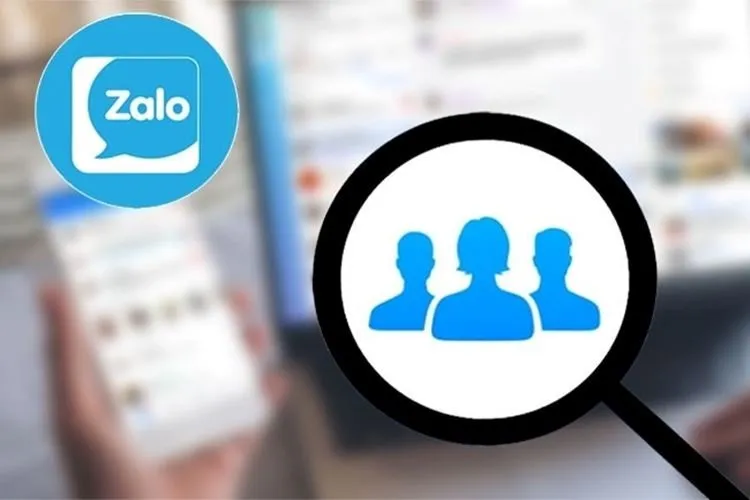Nhóm offline Zalo cho phép trưởng nhóm thiết lập quyền cho các thành viên trong nhóm cũng như cho phép người dùng mời thành viên vào nhóm đơn giản mà ít người biết.
Sử dụng tính năng nhóm offline Zalo nhưng bạn chưa biết cách mời thành viên vào nhóm và thiết lập quyền cho các thành viên trong nhóm thì đừng bỏ qua bài viết bên dưới nhé. Dưới đây Blogkienthuc.edu.vn sẽ hướng dẫn chi tiết bạn cách thực hiện, đừng bỏ lỡ nhé.
Bạn đang đọc: Cách mời thành viên vào nhóm và thiết lập quyền cho các thành viên trong nhóm offline Zalo có thể bạn chưa biết
Cách mời thành viên vào nhóm offline Zalo
Bước 1: Đầu tiên, bạn truy cập vào nhóm offline Zalo đã tạo > Tiếp theo bạn nhấn vào biểu tượng 3 dấu gạch ngang và 3 dấu chấm nằm ở góc trên bên phải > Sau đó bạn lướt tìm và chọn vào mục Link tham gia nhóm.
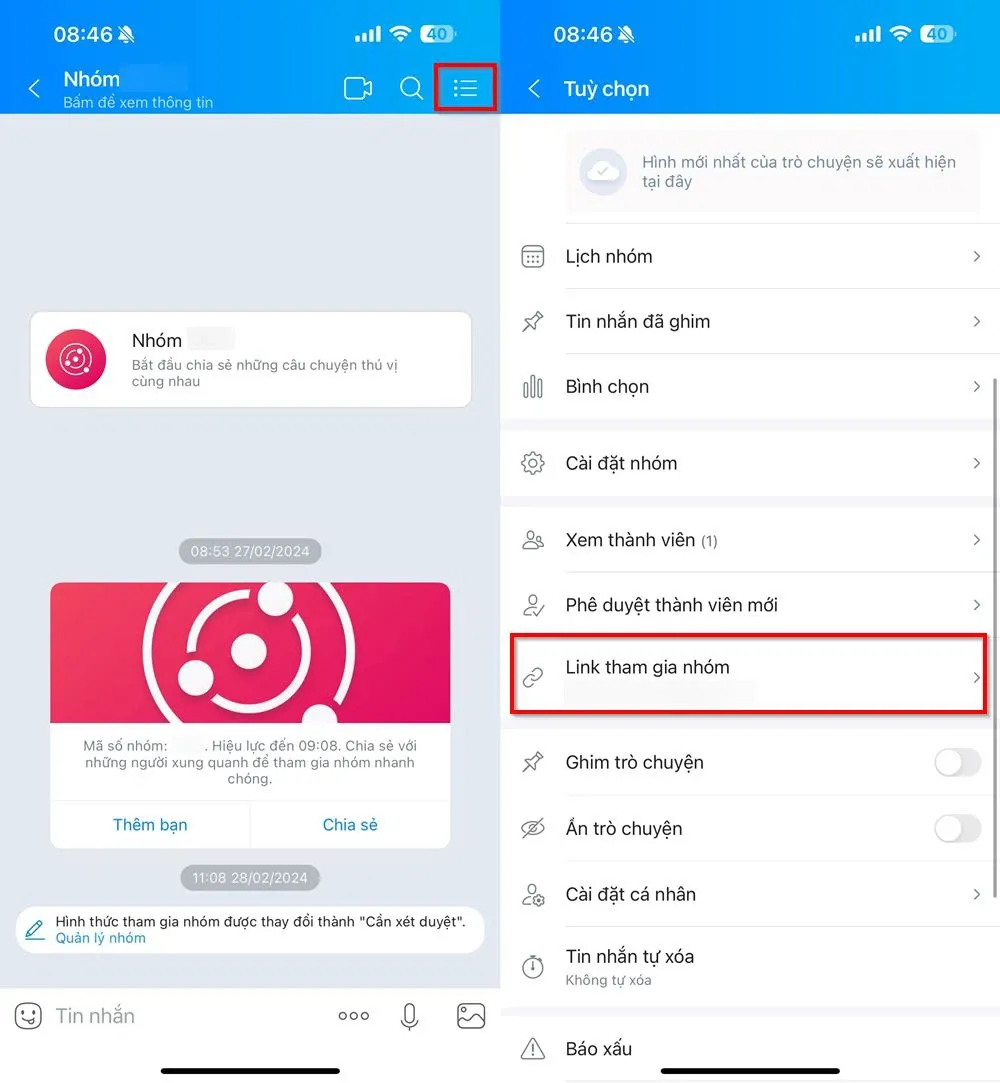
Bước 2: Lúc này, hệ thống sẽ hiển thị một mã QR kèm đường link tham gia bên dưới. Bạn có thể copy đường link để gửi cho những thành viên để tham gia nhóm, hoặc tham gia bằng cách quét mã QR đều được nhé.
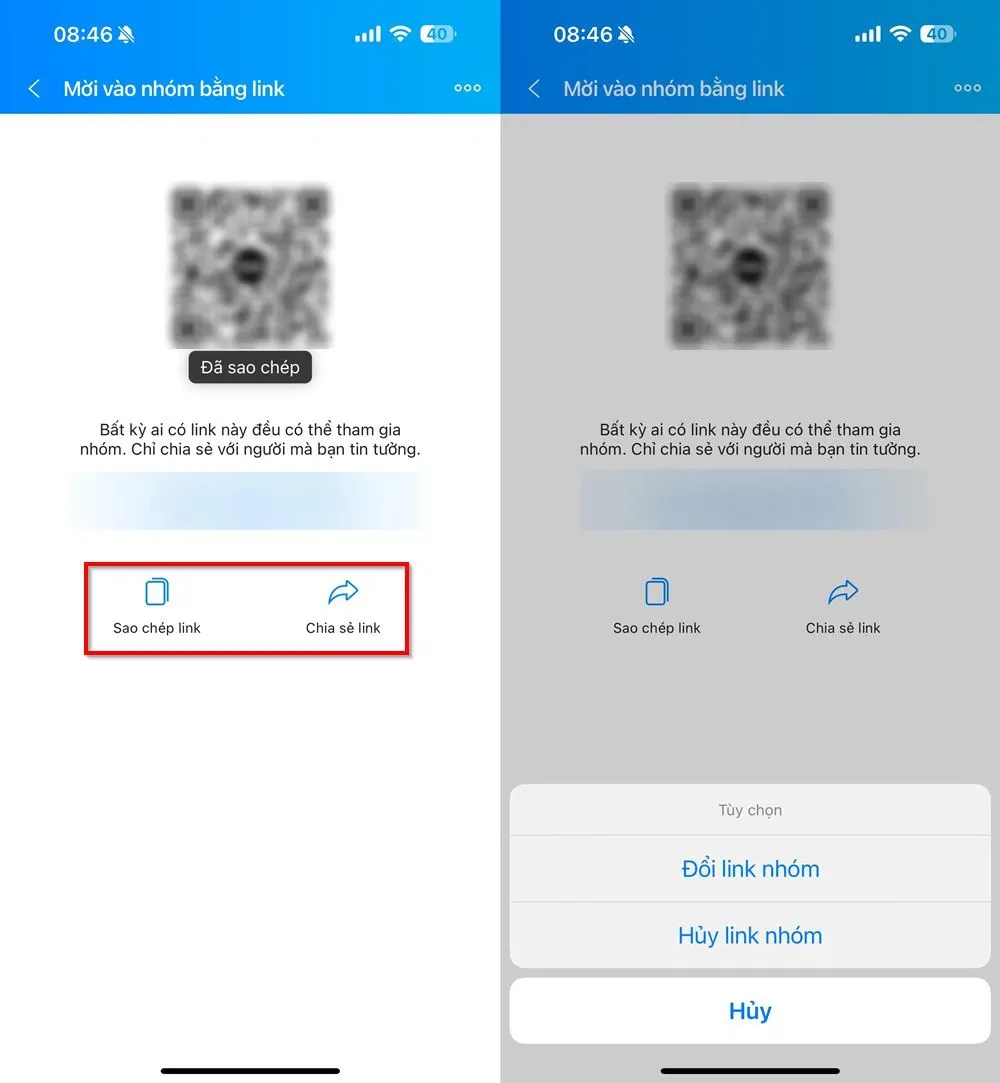
Ngoài ra, bạn có thể đổi link nhóm qua một link khác bằng cách nhấn vào biểu tượng 3 dấu chấm nằm ngang ở góc trên bên phải > Sau đó bạn nhấn chọn Đổi link nhóm/Huỷ link nhóm là xong rồi.
Cách thiết lập quyền cho các thành viên trong nhóm offline Zalo
Bước 1: Tương tự, bạn truy cập vào nhóm offline Zalo đã tạo > Tiếp theo bạn nhấn vào biểu tượng 3 dấu gạch ngang và 3 dấu chấm nằm ở góc trên bên phải > Sau đó bạn lướt tìm và chọn vào mục Cài đặt nhóm.
Tìm hiểu thêm: Tổng hợp hình nền mưa buồn, mưa sao băng độ phân giải cao cho điện thoại và máy tính
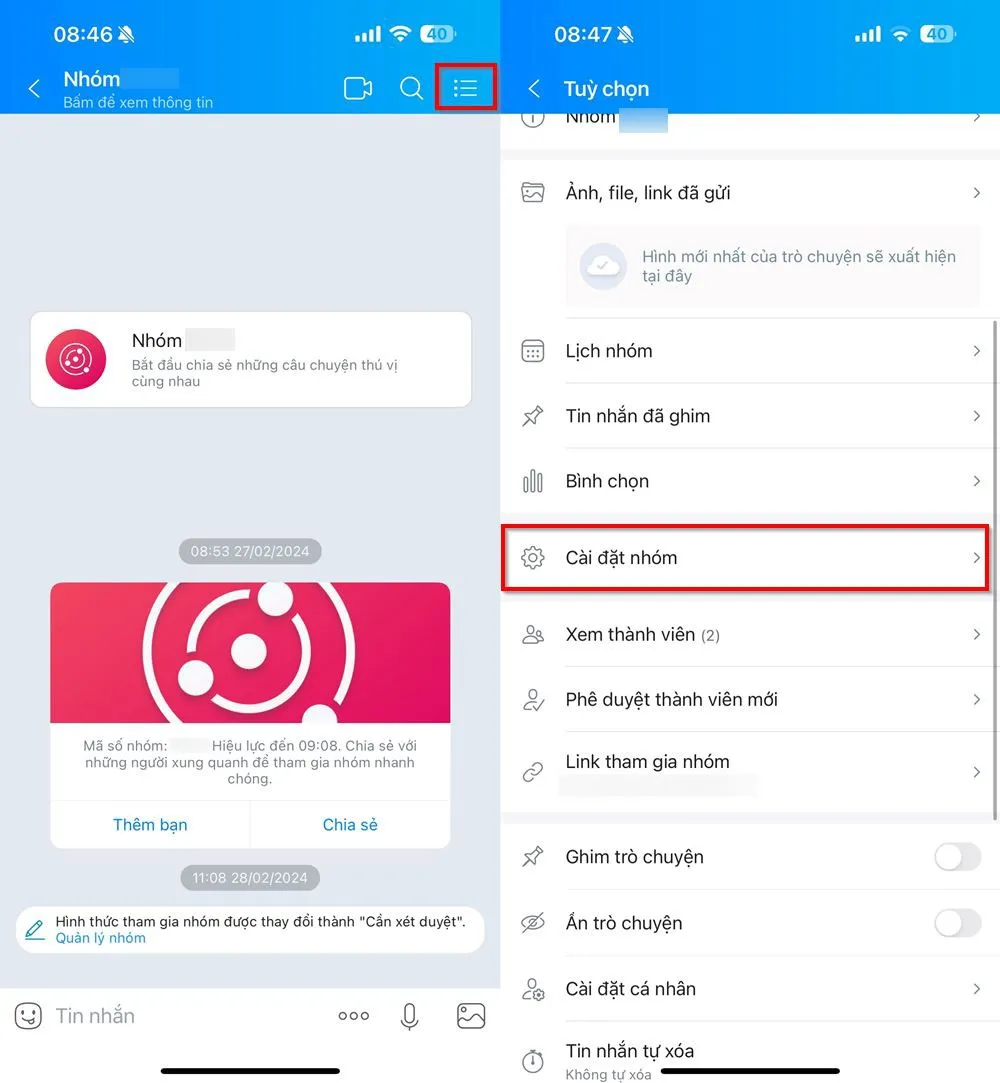
Bước 2: Lướt xuống mục Quyền của thành viên bạn sẽ thấy các quyền:
- Quyền sửa thông tin nhóm
- Quyền tạo ghi chú, nhắc hẹn
- Quyền tạo bình chọn
- Quyền ghim tin nhắn
- Quyền gửi tin nhắn
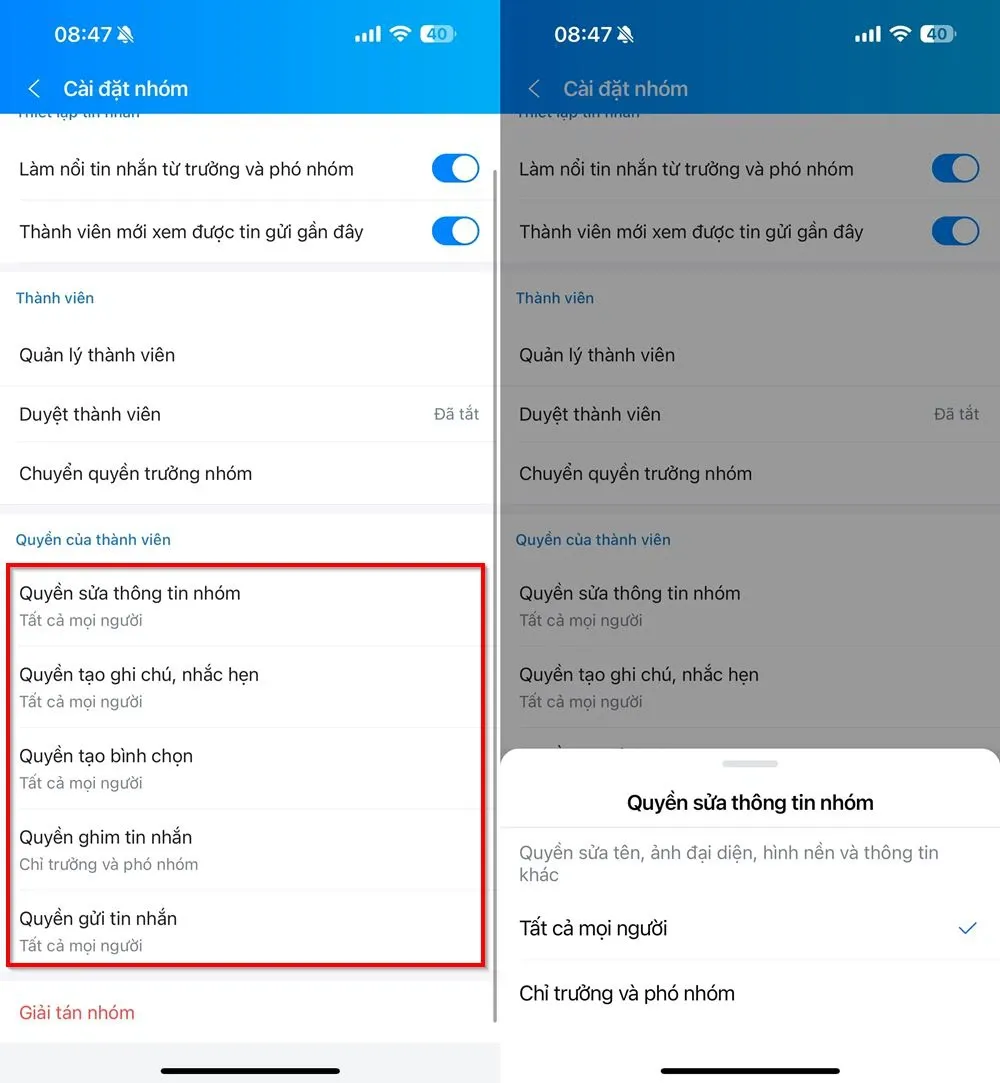
>>>>>Xem thêm: Cách sử dụng End Task trong Windows 11 để đóng mọi chương trình đang chạy
Mặc định mọi người đều có quyền sửa thông tin nhóm (tên, ảnh đại diện, hình nền…), bạn có thể thay đổi quyền thành Chỉ trưởng nhóm/phó nhóm. Vậy là hoàn thành thiết lập quyền cho các thành viên trong nhóm offline Zalo.
Bạn hãy lưu ngay bài viết này để biết cách mời thành viên vào nhóm và thiết lập quyền cho các thành viên trong nhóm offline Zalo cũng như chia sẻ cho bạn bè cùng biết nhé. Chúc các bạn thực hiện thành công và có phút giây trải nghiệm Zalo thật tuyệt vời.
Xem thêm:
- Tìm hiểu ngay cách quản lý thành viên nhóm offline trên Zalo
- Cách làm nổi tin nhắn từ trưởng và phó nhóm Zalo
Đừng quên Blogkienthuc.edu.vn hiện đang kinh doanh các sản phẩm công nghệ, điện máy – gia dụng với đa dạng mẫu mã, chủng loại và đầy đủ phân khúc giá. Nếu đang tìm mua một chiếc điện thoại iPhone, bạn có thể tham khảo tại đây:
- Điện thoại iPhone